اگرچه عبارت "ابر بخار" ممکن است تصاویر کتری در حال جوش یا قطار قدیمی را به ذهن متبادر کند ، اما وقتی صحبت از بازی های ویدیویی می شود ، این یک ویژگی قاتل برای بزرگترین پلتفرم بازی PC است. اگر در بخار بازی می کنید ، قطعاً می خواهید بدانید که چگونه از ذخیره های بازی Steam Cloud استفاده کنید. وقتی همه چیز اشتباه پیش می رود ، خوشحال خواهید شد که ساعتهای ارزشمند پیشرفت شما با خیال راحت در جایی ذخیره می شود که هیچ کس نمی تواند آنها را حذف کند.

Steam Cloud Saves چیست؟
بازی هایی که می خرید و بارگیری می کنید از طریق Steam می تواند پرونده های ذخیره شده بازی را در سرورهای Steam بارگذاری و بارگیری کند. به عبارت دیگر ، اگر داده های رایانه خود را گم کنید ، رایانه جدیدی راه اندازی کنید یا بازی های Steam خود را در چندین رایانه انجام دهید ، می توانید آخرین بازی ذخیره شده خود را از طریق اینترنت بازیابی کنید.
وقتی بازی را حذف نصب می کنید و بعداً آن را دوباره نصب می کنید ، بازی های ذخیره شده شما نیز بازیابی می شوند. به طور کلی ، ذخیره Steam Cloud به شما امکان می دهد که اطلاعات ذخیره شده خود را فراموش کنید و فقط با بازی ادامه دهید.
آیا هر بازی از Steam Cloud Saves پشتیبانی می کند؟ . این چیزی است که به عهده توسعه دهنده است. همه بازی ها نیز یکسان کار نمی کنند. توسعه دهندگان باید انتخاب کنند که چه داده هایی بارگذاری می شود و چه موارد دیگر. اگر می خواهید بدانید آیا یک بازی Steam از ذخیره سازهای ابری پشتیبانی می کند ، به سادگی به صفحه فروشگاه آن بروید و بررسی کنید که آیا نشان Steam Cloud در لیست ویژگی های بازی قرار دارد.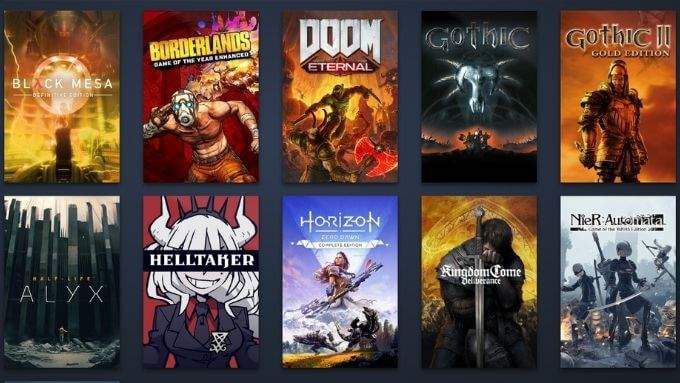
اطمینان از Cloud Saves برای بازی شما فعال است
غیرفعال کردن Cloud Save ها برای همه بازی ها در رایانه خاص Steam امکان پذیر است. همچنین می توانید این ویژگی را برای بازی های منفرد نیز فعال یا غیرفعال کنید. اگر بازی شما از Steam Cloud Saves پشتیبانی می کند اما همگام سازی نمی کند ، می توانید بررسی کنید که آیا این ویژگی با سهولت فعال شده است.
برای بررسی تنظیمات ذخیره جهانی Cloud:
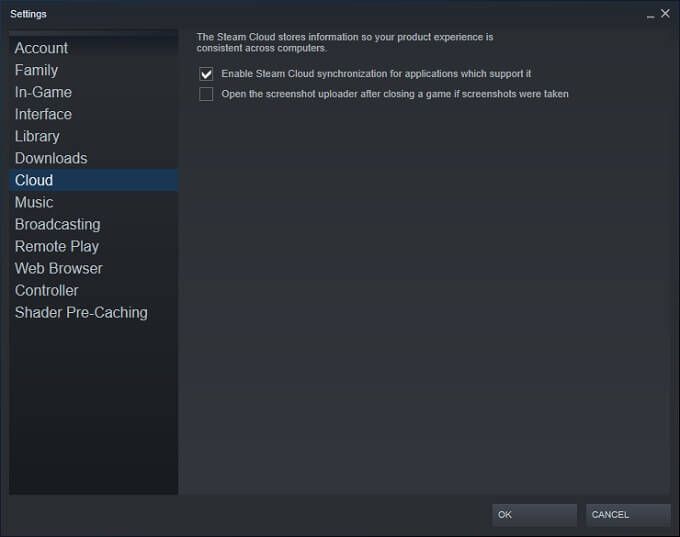
برای بررسی وضعیت ذخیره ابری برای بازی های منفرد:
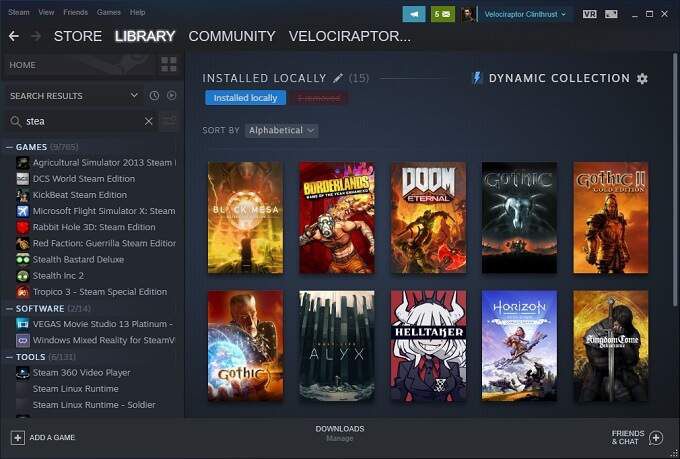
[4 Steam Library 1.jpg]
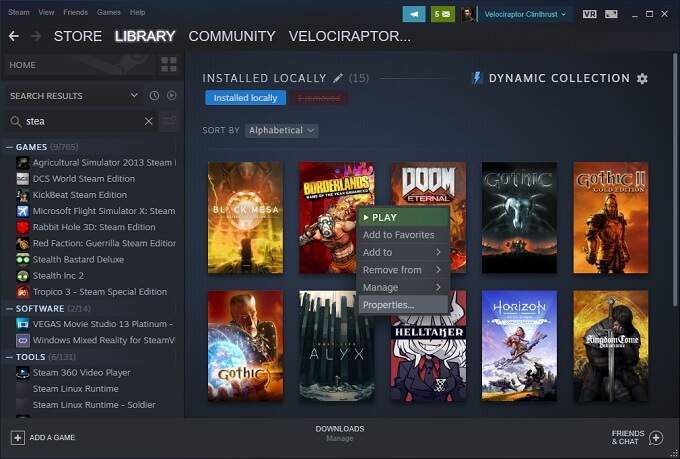
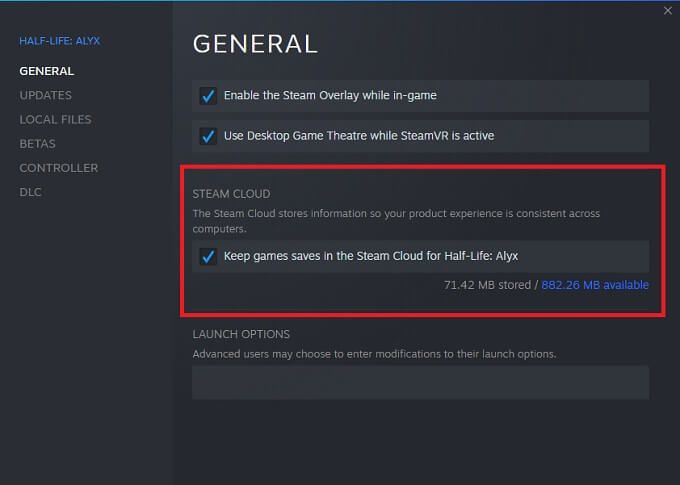
باز هم ، همه بازی ها از ویژگی ذخیره Steam Cloud برخوردار نیستند ، بنابراین اگر آن گزینه را برای یک بازی شخصی نمی بینید ، احتمالاً از آن پشتیبانی نمی کند. در این صورت شما را به تهیه نسخه پشتیبان از اطلاعات ذخیره شده بازی خود تشویق می کنیم.
یافتن بارگیری Cloud Saves در رایانه
کپی ابر خود را در دستگاه محلی ذخیره می کند. البته تا زمانی که مکان پوشه را می دانید:
فقط بخاطر داشته باشید که اینها مکانهای پیش فرض ابر هستند ذخیره داده به صورت محلی ذخیره می شود. اگر هنگام نصب Steam پوشه سفارشی را مشخص کردید ، باید به جای آن به آن پوشه بروید.
در داخل این پوشه ها ، ذخیره های ذخیره شده مطابق با شناسه برنامه Steam را پیدا خواهید کرد. این یک شماره منحصر به فرد است که با شماره کاتالوگ یک بازی در فروشگاه Steam مطابقت دارد. با وارد کردن شماره شناسه در SteamDB می توانید به راحتی دریابید که کدام شناسه با کدام بازی همراه استچه کاری باید انجام شود با Cloud Save Cloud Save Conflicts
گاهی اوقات ، شما از Steam پیغام خطایی دریافت خواهید کرد که بین بازی ذخیره شده ذخیره شده در رایانه محلی و بازی Steam در سرور خود تضادی وجود دارد. این معمولاً به این دلیل اتفاق می افتد که شما در دو نسخه مختلف از همان پرونده ذخیره بازی پیشرفت کرده اید.

در بیشتر اوقات ، انتخاب صحیح انتخاب آخرین نسخه از پرونده است ، اما در بعضی موارد ممکن است صرفه جویی مورد نظر شما نباشد. فقط برای ایمن بودن ، توصیه می کنیم تعارض همگام سازی ابر را برای اولین بار لغو کنید.
اکنون با استفاده از مکان های پوشه ای که در بخش قبلی بحث کردیم ، از پرونده محلی نسخه پشتیبان تهیه کنید. اگر معلوم شد که فایلهای محلی همان مواردی هستند که شما باید نگه داشته اید ، می توانید به عقب برگردید و آنها را به صورت دستی جایگزین کنید.
ذخیره Steam Cloud Saves خود
گزینه شسته رفته دیگر امکان مشاهده و بارگیری پرونده های Cloud Sync با استفاده از یک مرورگر وب. به سادگی به مشاهده ابر بخار بروید و اگر قبلاً در آن نیستید وارد حساب Steam خود شوید.
در اینجا می توانید تک تک پرونده های بازی را که در حساب Steam Cloud Sync شما ذخیره شده است مشاهده کنید. تمام کاری که شما باید انجام دهید این است که دکمه بارگیری را انتخاب کنید و یک کپی برای خود دارید. این برای استفاده از پرونده های ذخیره با نسخه های دیگر یک بازی و تهیه سریع نسخه پشتیبان از پرونده های ابر قبل از اینکه در وضوح تعارض همگام سازی برداشته شود ، همانطور که دیدیم ، مفید است.
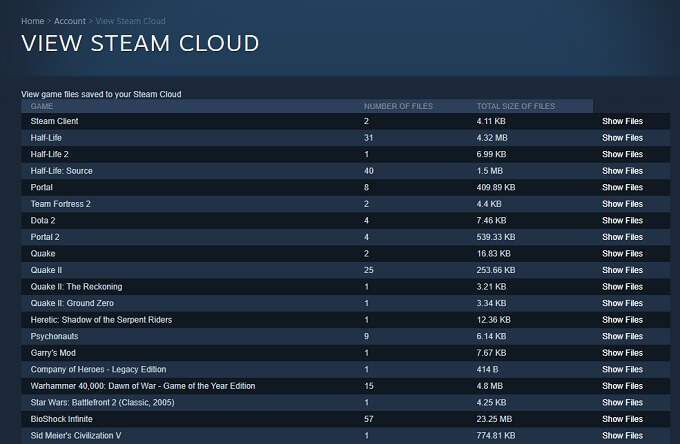
فقط بخاطر داشته باشید که بیش از ذخیره فایل های بازی در اینجا ذخیره می شوند. برنامه نویسان می توانند داده های دیگر مانند پرونده های پیکربندی بازی را درست در کنار موارد ذخیره شده شما ذخیره کنند. بنابراین مطمئن شوید که چیز درستی را بارگیری می کنید!
نحوه رفع "بخار همگام سازی امکان پذیر نبود" و سایر مشکلات
آخرین اطلاعات مهم که برای سازگاری با آنها نیاز دارید خوب است که با Steam Cloud موجب صرفه جویی در هنگام کار می شود ، چه کاری باید انجام شود. در اینجا چند نکته کلی وجود دارد:
اکنون شما به تمام دانش لازم برای استفاده بیشتر مسلح شده اید از ویژگی ذخیره Steam Cloud. که به این معنی است که می توانید به کار مهم لذت بردن از بازی های ویدیویی خود برگردید.